エクセルは便利なものでいろいろな形式のファイルを開くことができますね。
エクセルファイルの他に、よくCSVファイルを開くこともあるかと思います。
普通、CSVファイルと言えばカンマ区切りのファイルのことを言いますが、たまにCSVなのにタブ区切りだったりセミコロン区切りだったりするパターンも登場しますね。
そういうとき、カンマ区切りのファイルを開くのと同じように、そのままファイルをダブルクリックして開こうとするとうまく開けない現象が起こります。
今回の記事では、そういうタブ区切りやセミコロン区切りのCSVファイル、またテキストファイルをエクセルで正しく開く方法を紹介します。
ただ僕はMacのエクセルなのでWindowsのエクセルとは若干画面が異なりますが、基本的には一緒なのでご了承くださいね!
-

-
データサイエンティストとして3年間で3社経験した僕の転職体験談まとめ
こんにちわ、サトシです。33歳です。 今回は、データサイエンティストの3年間に3社で働いた僕が、データサイエンティストとしての転職活動についてまとめて書きたいと思います。 これまでSE→博士研究員→ポ ...
エクセルでタブ区切り・セミコロン区切りのCSVファイルを開く
では、タブ区切りのCSVファイルの開き方をやっていきましょう!
例としてタブ区切りのCSVを取り扱いますが、実際セミコロン区切りだろうが、CSVではなくTXTファイルだろうが、やり方は全部一緒なので大丈夫です。
さて今回は例としてこのようなCSVファイルを用意しました。
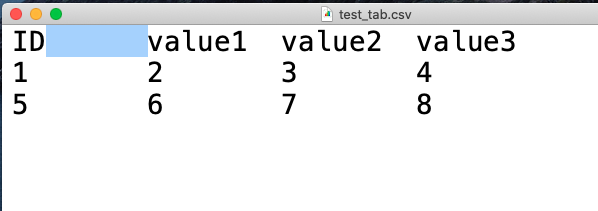
列名の行と、値の行が2行あります。
値と値の間はタブで区切られています。
今はタブですがセミコロンのような場合もあります。
ちなみにこれをダブルクリックして普通に開くとこのように表示されてしまいます。
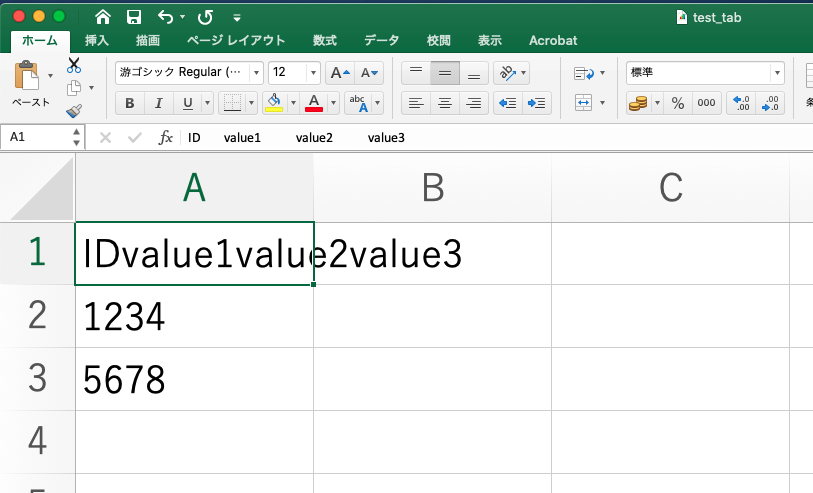
全部つながってしまってますね。。。
タブ区切りでなくセミコロン区切りでも同様になってしまいます。
では正しく開いていきましょう!
1. まずは空白のエクセルを開きます
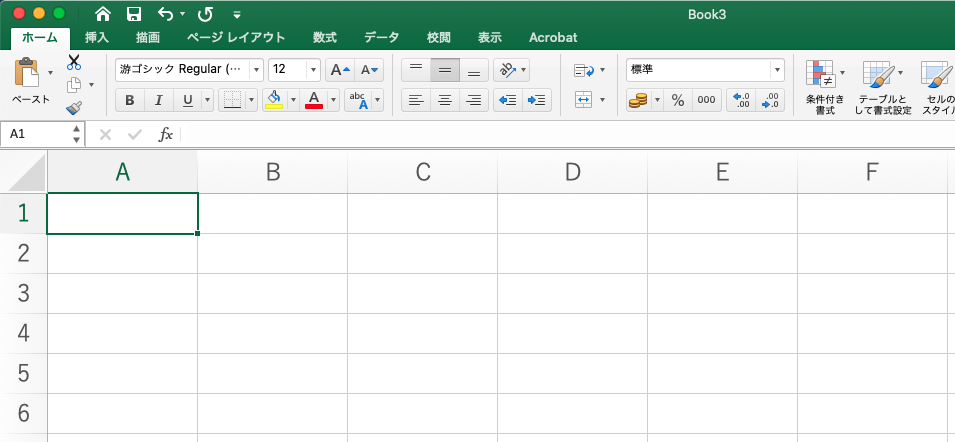
2. データの外部データ取り込みからテキストファイルを選びます
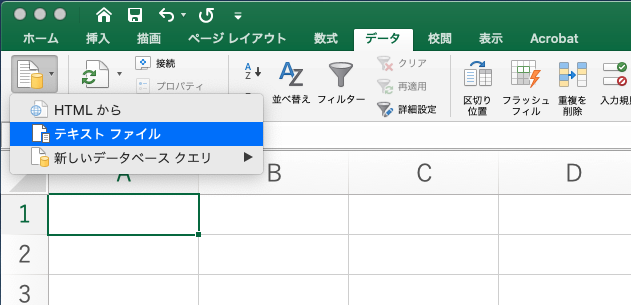
3. 開くファイルを選択します
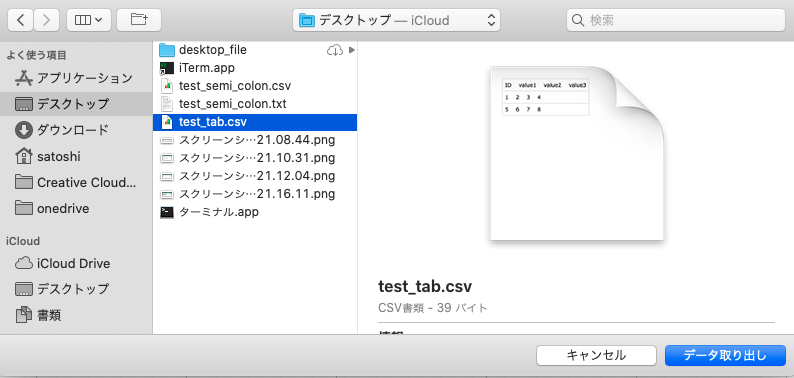
4. 区切り記号付きにチェックで次へ
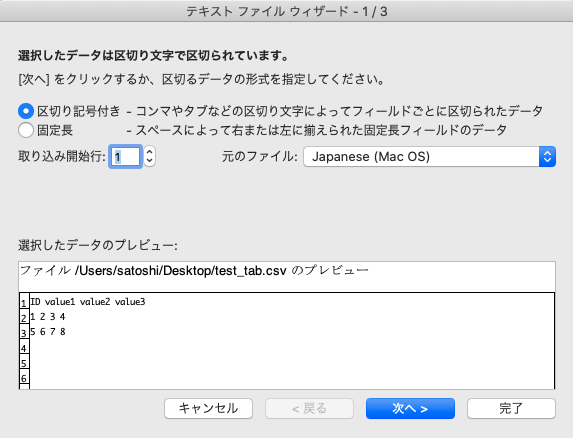
5. 区切り文字をタブにチェック
今回はタブにチェックをいれますが、区切りがセミコロンならセミコロンを選択します。
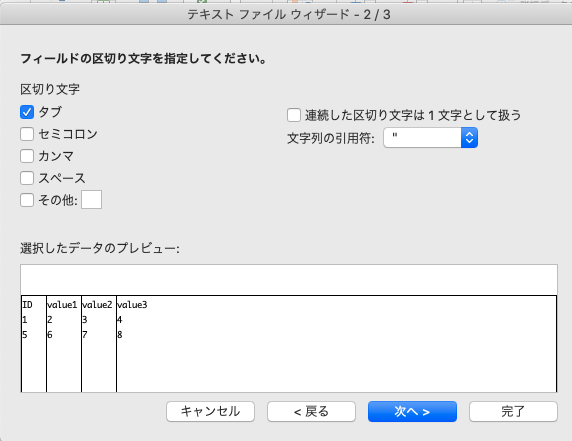
6. データ形式は標準でOK
標準のままで大丈夫なので、完了をクリックします。
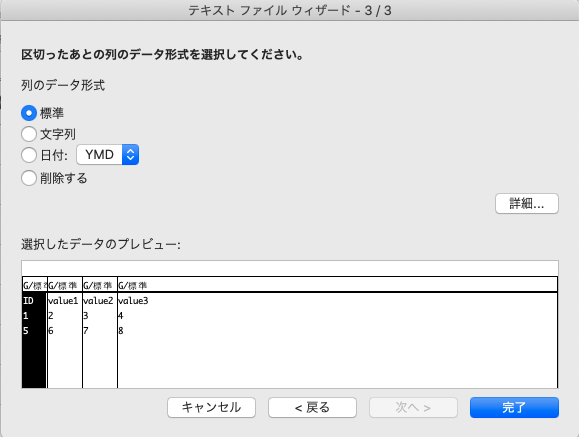
7. データの取り込み先の適当なセルを入力して(そのままで)OK
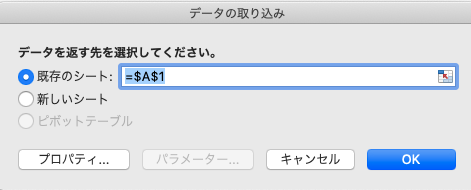
これで無事エクセルでタブ区切りのCSVファイルをちゃんと開くことができました!
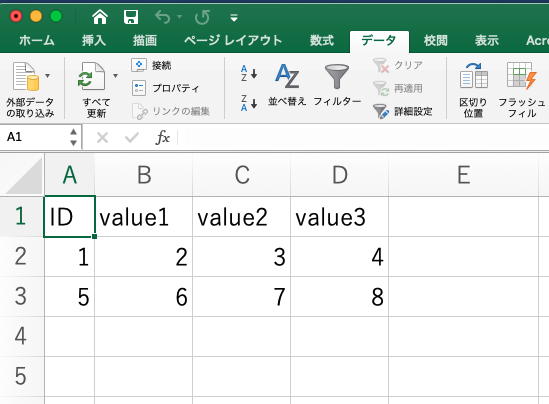
めでたしめでたしですね!
同様のやり方が区切りがタブだろうがセミコロンだろうが、ファイル形式がCSVだろうがTXTだろうが同じです。
困ったらぜひやってみてくださいね!


